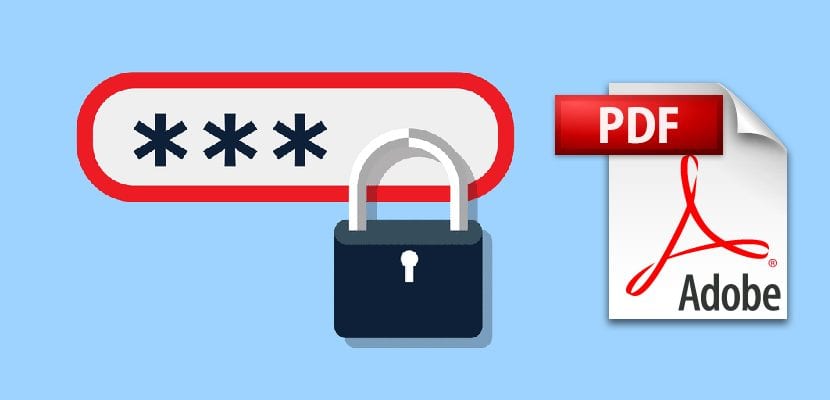
I nogen tid er det mest anvendte filformat til deling af dokumenter PDF, et format, der giver os mulighed for at sende dokumenter, der undgår at blive ændret undervejs, samt inkludere underskrifter og muligheden for at tilføje dem uanset hvad. gør det til det ideelle format til at dele kommercielle kontrakter eller ophavsretligt beskyttet indhold. Afhængigt af udstederen af dokumentet er det sandsynligt, at dokumentet er beskyttet, så indholdet ikke kan tilgås, medmindre vi har den tilsvarende nøgle. Men det er også sandsynligt, at udstederen blokerer for dens modifikation for at forhindre, at dens hovedkarakteristik påvirkes.
Men beskyttelse mod adgang eller visning er ikke den eneste begrænsning, vi kan finde med denne type filer, da skaberen også kan begrænse udskrivningen af filen, deaktivere kopiering af teksten, når den vælges, redigere dokumentet ... medmindre vi har den nødvendige adgangskode til at gøre det. I denne artikel vil vi vise dig forskellige måder at få adgang til indholdet af filerne på, enten for at kopiere teksten, udskrive den eller redigere den. I denne artikel vil vi vise dig forskellige metoder og måder at være i stand til at låse op for beskyttede filer i PDF-format, så længe vi er skaberne af indholdet, men desværre har vi glemt adgangskoden, der tillod os at gøre det.
Programmer til redigering af PDF-filer
Rediger PDF-filer i Windows

Adobe Acrobat Pro er det bedste værktøj, vi kan finde på markedet, ikke kun for at oprette PDF-dokumenter, men også for at redigere dem. Denne software giver os mulighed for at oprette fra enkle dokumenter, der er beskyttet med en adgangskode, for at udfylde formularer, der sender dataene via e-mail til en fil, der er hostet på serveren. yderligere de komprimeringsværktøjer, det tilbyder os, når vi konverterer et dokument fra et andet PDF-format er det bedste, hvilket reducerer den endelige størrelse på en utrolig måde, og at vi på ingen tid vil være i stand til at finde i gratis applikationer eller webtjenester.
Adobe Acrobat Pro Det er et værktøj, som er tilgængelig til både Windows og Mac, så hvis du regelmæssigt skifter platform, men altid vil have denne applikation ved hånden, skal dette være dit valg. Derudover kan du takket være Adobe Document Cloud-tjenesten få adgang til applikationen direkte fra din browser, så i sidste ende bliver det operativsystem, du bruger regelmæssigt, mindre af et problem.
Rediger PDF-filer på Mac
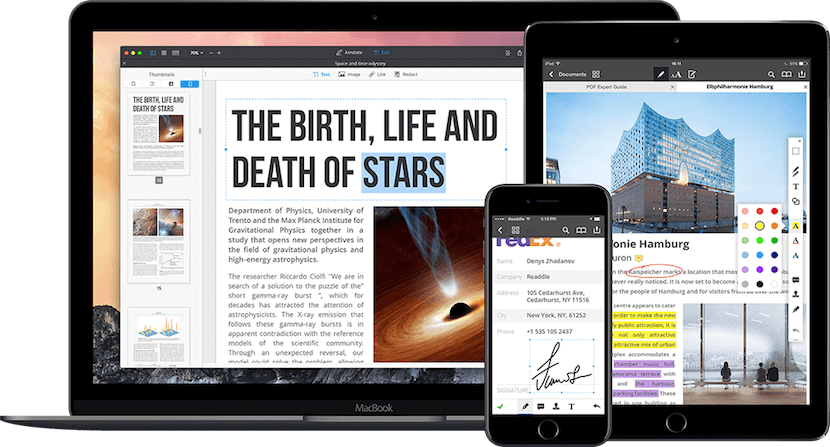
Adobe Acrobat Pro er et af de bedste tilgængelige værktøjer til dette formål, som jeg har nævnt i applikationerne til at redigere filer i Windows, men det er ikke det eneste, vi kan finde i Apple-økosystemet. En anden af de store applikationer, der er tilgængelige til redigering og oprettelse af enhver form for dokument i dette format, er applikationen PDF Expert, en applikation, der også er tilgængelig i iOS-økosystemet, dog logisk med mange flere begrænsninger end versionen til Mac.
med PDF Expert Vi kan oprette en hvilken som helst filtype i dette format samt give os mulighed for hurtigt at konvertere ethvert dokument til dette format. Men giver os ikke kun mulighed for at redigere dokumenter i dette format, Men det giver os også mulighed for at administrere forespørgsler på flere af disse dokumenter sammen, hvilket gør det til det ideelle værktøj, hvis vi tvinges til at administrere denne type filer regelmæssigt.
Lås en PDF-fil op
Først og fremmest skal du tage højde for de webtjenester og applikationer, som vi viser dig nedenfor det er den eneste måde, vi kan bruge til at genvinde adgang til dokumenter at vi tidligere har blokeret, men desværre har vi glemt adgangskoden. Enhver anden brug, du gør af disse tjenester med beskyttede dokumenter, er under dit ansvar.
Blokering af filer i dette format påvirker ikke kun adgangskoden eller ændringen af filerne i dette format, men det vil også låse op for de begrænsninger, vi kan finde, når vi kopierer og indsætter indholdet i en anden applikation, blokken, der forhindrer os i at udskrive filerne i dette format ...
SysTools PDF Unlocker
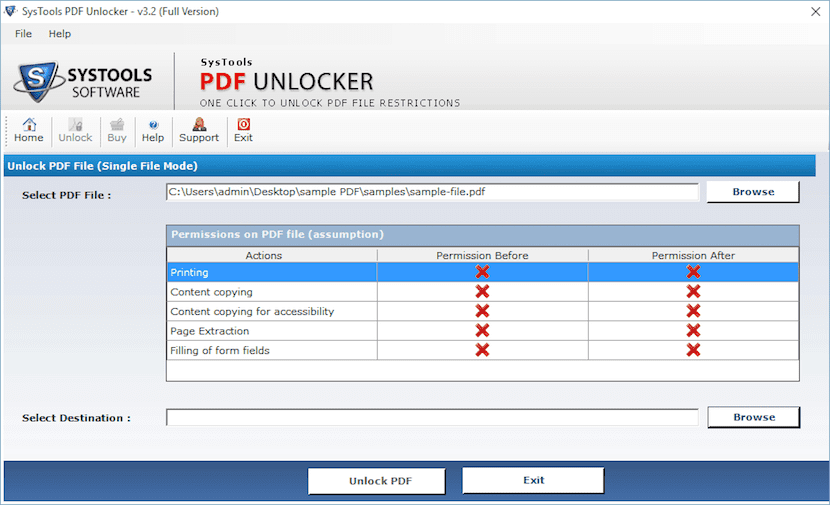
PDF-oplåsning Den er tilgængelig i en gratis version med begrænsninger eller ved at købe den applikation, der er prissat til $ 29. PDF Unlocker giver os mulighed for at fjerne de begrænsninger, vi kan finde, såsom udskrivning, kopiering af tekst, redigering og eksport af tekst til andre applikationer. Understøtter 128-bit og 256-bit kryptering, der bruges af Adobe Acrobat. Det er klart, at hvis vi har problemer med at åbne dokumentet, fordi det er korrupt, virker applikationen ikke mirakler, og hverken med dette eller med nogen anden applikation vil vi kunne få adgang til det.
Betjeningen af denne applikation er meget enkel, da vi kun skal vælge de filer, som vi vil fjerne beskyttelsen, og applikationen tager automatisk sig af at fjerne alle de beskyttelser, den finder undervejs, så når den først er låst op vi kan udføre enhver opgave med dokumentet.
ThePDF.com
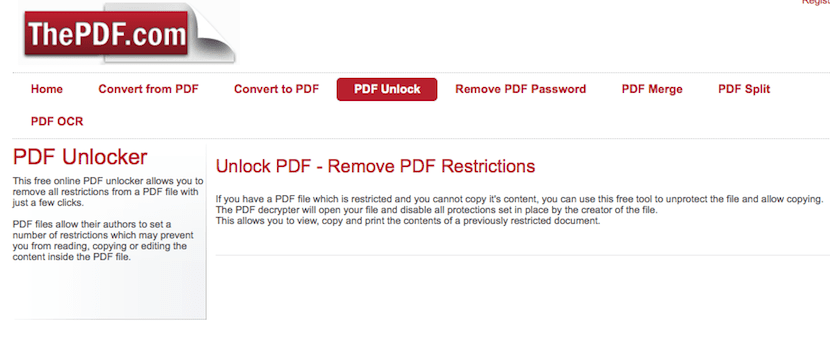
Vi startede med webtjenester, webtjenester, der giver os mulighed for at låse op for begrænsningerne for nogle filer i dette format uden at skulle installere nogen applikation, noget der værdsættes over tid. Tak til ThePDF.com podemos fjerne begrænsninger på PDF-filer til udskrivning, kopiering, redigering... Denne service er mere grundlæggende, så det giver os ikke mulighed for at låse op for filer, der er beskyttet med Adobe 128 og 256 bit kryptering. ThePDF.com tilbyder os en meget enkel handling, da vi kun skal vælge det pågældende dokument, og webservicen returnerer dokumentet til os som en download, når det er blevet tjekket ud.
PDF Unlock
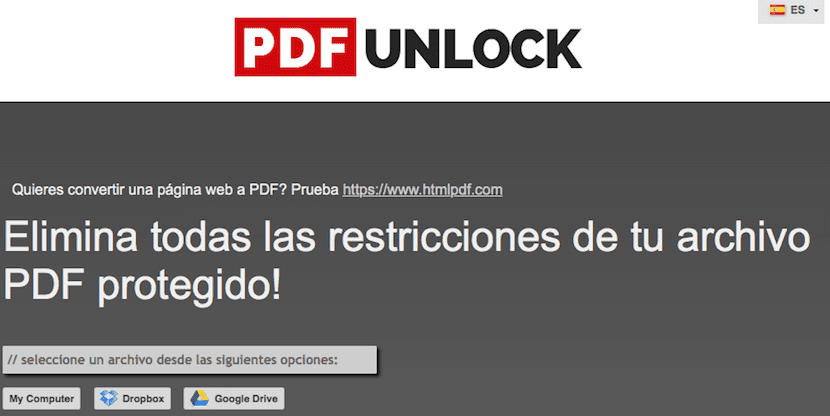
PDF Unlock giver os mulighed for at låse vores filer op i PDF-format både fra vores harddisk og fra vores Dropbox- eller Google Drive-konto. PDF-oplåsning er tilgængelig både via internettet og som en applikation. Logisk viser webversionen os mange flere begrænsninger end desktopversionen, som kun er kompatibel med Windows og Linux. I modsætning til andre webtjenester tilbyder PDF Unlock os en begrænsning på 200 MB, når det kommer til at fjerne begrænsningerne for beskyttede filer.
iLovePDF
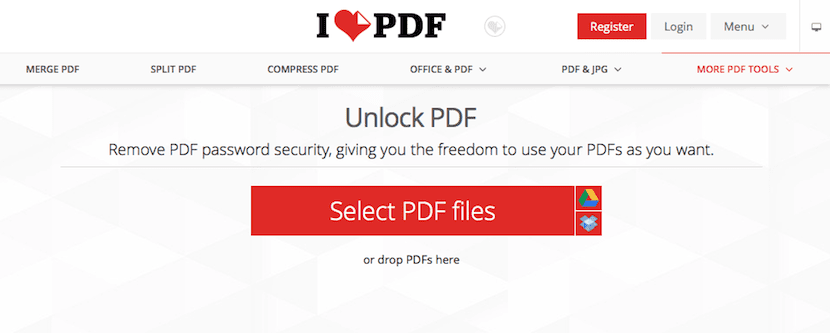
Ligesom tjenesten ovenfor, iLovePDF giver os mulighed for at låse op for filer direkte fra vores computer eller fra vores Dropbox- eller Google Driv-kontoog. Denne gratis tjeneste giver os mulighed for at låse op og få adgang til de vigtigste begrænsninger, som vi kan finde i dette filformat, såsom udskrivning, kopiering, redigering ...
Smallpdf
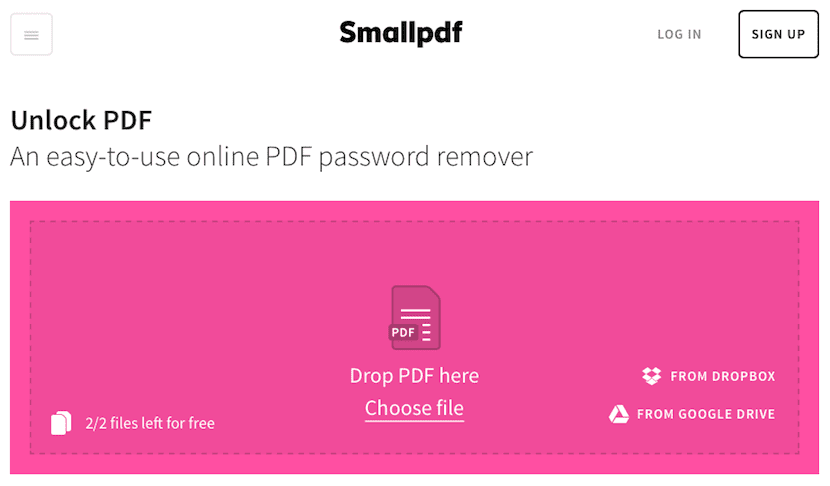
En af de webtjenester, der giver de bedste resultater er Smallpdf, en tjeneste, der giver os mulighed for hurtigt og nemt at fjerne adgangskoden i batches fra filer, der findes på vores computer, Dropbox-konto eller Google Drive. Det sikrer også, at alle de filer, vi uploader til dets servere, automatisk slettes, når vi har downloadet dem, og det er via internettet, der tillader os brug det omskifteligt på vores pc med Windows, macOS eller Linux.